
Aika on arvokkain resurssi, joka meillä on. Siksi tietokonetta käytettäessä on tärkeää olla mahdollisimman tehokas. Tässä mielessä tässä artikkelissa näytämme sinulle Windows XP: n avulla voit pienentää tai pienentää ikkunan kokoa Windows – käyttöjärjestelmässä näppäimistö. Opetamme sinulle myös muita pikavalintoja, joista on varmasti hyötyä päivittäisessä elämässäsi.
Kuinka pienentää tai pienentää ikkunan kokoa Windows-näppäimistöllä
Menetelmä 1: käyttämällä suuntanuolia. Minimoi ikkuna Windowsissa painamalla ”Windows” + ”alanuoli” -näppäimiä samanaikaisesti.
Jos ikkuna on maksimoitu, tämän yhdistelmän tekeminen pienentää sen kokoa, mutta näyttää edelleen sen sisältöä. Pienennä se kokonaan ja piilota se tehtäväpalkissa suorittamalla näiden näppäinten yhdistelmä kahdesti.
Toisaalta voit käyttää myös muita nuolia hallita ikkunoiden kokoa. Jos esimerkiksi painat ”Windows” + ”Vasen tai Oikea nuoli”, työskentelemäsi ikkuna siirtyy tähän kohtaan.
Tämä on ihanteellinen tilaisuuksiin, joissa tarvitset kaksi avointa ikkunaa samanaikaisesti. Ylänuolella voit suurentaa ikkunan ja sijoittaa sen koko näyttöön. Näin voit keskittyä täysin siihen, mihin työskentelet. Jos tämä kiinnostaa erityisesti sinua, voit oppia, mikä on Windows 10: n keskittymisapuri ja miten se toimii.
Menetelmä 2: käyttämällä näppäimistön kirjaimia. Voit pienentää kaikki avaamasi ikkunat nopeasti painamalla samanaikaisesti ”Windows” + ”M” -näppäimiä.
Voit myös näyttää tai piilottaa työpöydän käyttämällä ”Windows” + ”D”. Ensimmäisen avulla voit vain pienentää ikkunoita, kun taas toisella yhdistelmällä voit palauttaa ne alkuperäiseen tilaansa, koska se maksimoi ne kaikki samanaikaisesti.
Epäilemättä nämä hyödylliset pikakuvakkeet auttavat sinua säästää aikaa ja ole tehokkaampi kun käytät tietokonetta. Nämä eivät kuitenkaan ole ainoat näppäinyhdistelmät, joiden avulla voit olla ketterämpi laitteellesi.
Tutustu näihin Windowsin pikanäppäimiin ja hyödynnä aikaa paremmin
Tässä on yhteenveto hyödyllisimmät pikanäppäimet jota voit käyttää Windowsissa. Ne on jaettu luokkiin ymmärtääkseen paremmin niiden tarkoitusta.
On huomattava, että tämä käyttöjärjestelmä antaa sinulle myös mahdollisuuden luoda omia pikanäppäimiä, jos et pidä alla olevista.
Yleiset pikanäppäimet
- Windows + L: estä aktiivinen käyttäjä.
- Windows + E: avaa uusi tiedostonhallintaikkuna.
- Windows + F: avaa uusi hakuikkuna tiedostojen ja kansioiden löytämiseksi.
- Windows + I: avaa määritysvalikko. Vain Windows 8 ja 10.
- Windows + P: avaa näytön jakamistoimintojen hallintavalikko muissa näytöissä.
- Windows + Q: Aktivoi Cortana. Vain Windows 10: ssä.
- Windows + R: vedä Suorita-valikko alas.
- Ctrl + Alt + Del: avaa valikko estää toimintoja, vaihda käyttäjä, kirjaudu ulos ja tehtävienhallinta. Se on yksi hyödyllisimmistä, joten suosittelemme, että laajennat tietosi siitä oppimalla, mikä se on ja mihin sen näppäinyhdistelmä on tarkoitettu.
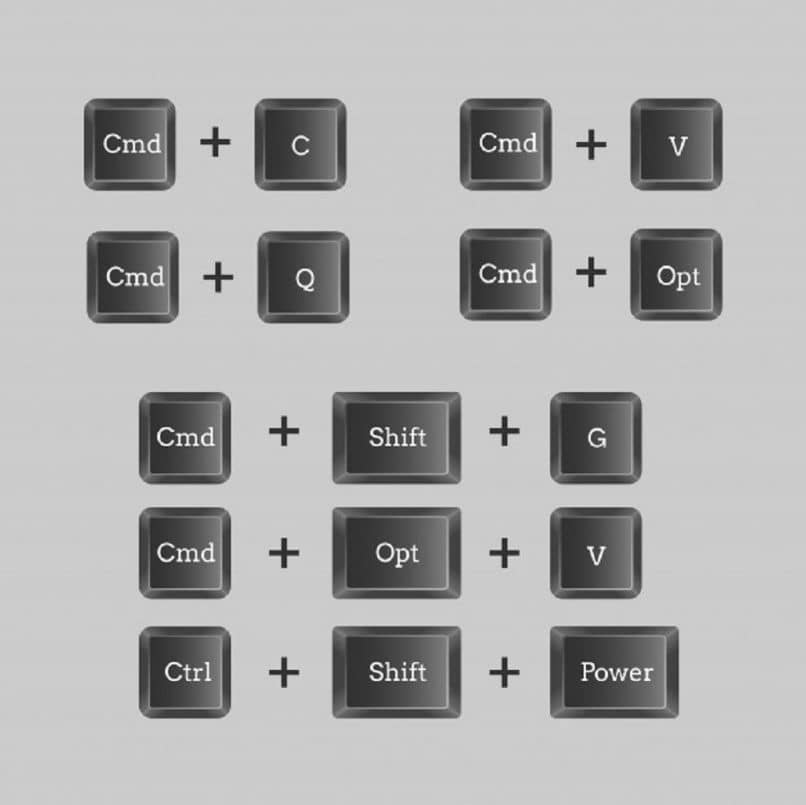
- Ctrl + Vaihto + Esc: avaa uusi tehtävienhallintaikkuna.
- Windows + plus (+): aktivoi suurennuslasi. Voit hallita suurennusta Windows + plus (+): lla ja Windows + miinuksella (-). Sulje sovellus painamalla Windows + Esc].
- Windows + numero: Käynnistä tehtäväpalkin vastaavaan sijaintiin telakoitu ohjelma.
- Windows + Ctrl + Vaihto + numero: Käynnistä järjestelmänvalvojana ohjelma, joka on telakoitu vastaavaan kohtaan tehtäväpalkissa.
Pikanäppäimet ikkunoiden hallintaan
- Alt + F4: sulje kaikki etualalla olevan aktiivisen ohjelman ikkunat.
- Alt + Sarkain: Näytä näkymä kaikista avoimista ikkunoista (vaihda ikkunaa painamalla Sarkain-näppäintä uudelleen)
Pikanäppäimet sovellusten hallintaa varten
- Ctrl + A: valitse kaikki ikkunan kohteet, olivatpa ne tiedostot, teksti, kansiot jne.
- Ctrl + X: leikkaa.
- Ctrl + C: kopioi.
- Ctrl + V: liitä.
- Ctrl + Alt + V: liitä ja avaa liittämisvaihtoehdot.
- Ctrl + Z: kumoa.
- Ctrl + Y: tee muutokset uudelleen.
- Ctrl + F: avaa hakukenttä.
- F5: Päivitä aktiivinen ikkuna File Explorerissa ja selaimissa.
- Windows + periodi (.): Lisää hymiöitä, vain Windows 10: ssä.
Nämä eivät ole kaikki olemassa olevat yhdistelmät. Jos haluat tulla ammattilaiseksi tietokoneesi avulla, opi parhaat yhdistelmät tai pikanäppäimet Windowsissa ja MacOS: ssa.